in7系统是我们现在电脑的常见系统,那么Win7麦克风没有声音怎么办呢,相信大家对这个问题很感兴趣,下面给大家介绍一下,希望可以帮助到大家。使用Windows7一段时间,发现在与别人聊天时麦克风没有声音,那么该怎么办呢?
右键单击此电脑,进入属性,点击设备管理器,检查声卡驱动是否正常。如果出现黄色感叹号,则需要更新驱动。驱动有问题的话按照下面方法去做。
第一步
鼠标左键单击左下角开始菜单-选择控制面板-硬件和声音。
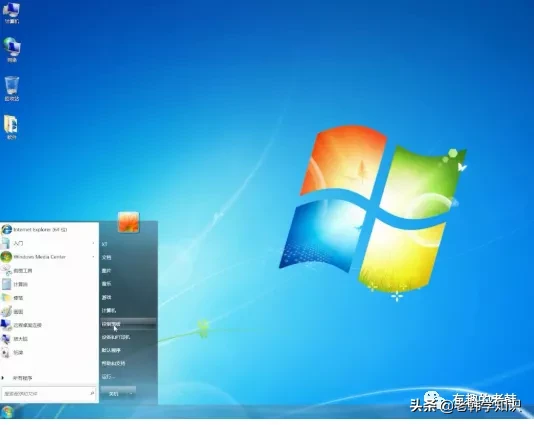

第二步
在声音选项中点击管理音频设备。
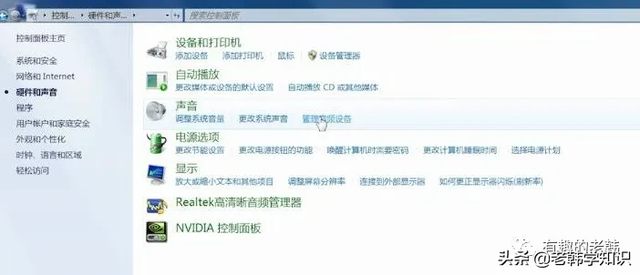
第三步
弹出声音窗口,选择上方录制栏,右键单击麦克风-选择启用。
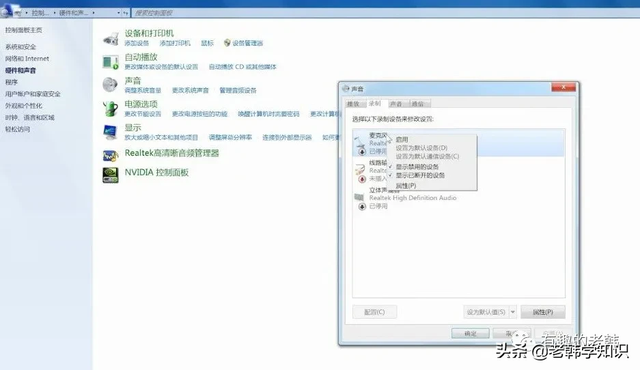
第四步
完成后点击属性。
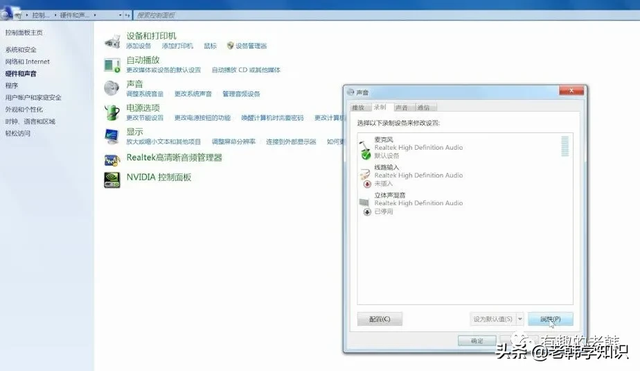
第五步
打开麦克风属性窗口,切换到级别选项,将麦克风调节到最大 ,点击小喇叭上的红叉将其去掉,将麦克风加强调节至10,点击确定即可。
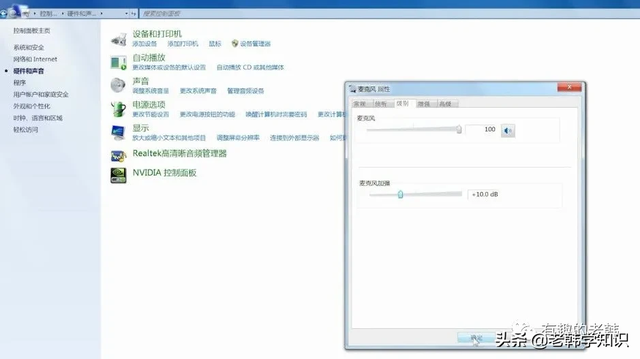
总结:
1.打开硬件和声音。
2.在管理音频设备内将麦克风启用。
3.打开麦克风属性窗口进行调节。
PS:下面先来了解一下电脑上麦克风的作用。
电脑麦克风的作用
1.麦克风的作用就是把声音转接化成音频,再通过音箱播放出来,有录音,把声音放大的作用。

2.在电脑中麦克风属于输入设备,在电脑上通过麦克风输入可以跟别人语音聊天,K歌,学习,视频会议等。

3.输出的话要用音箱或耳机的,听别人讲话就要有输出设备,就可以听见对方的声音。
麦克风没声音的原因有哪些?
一,未插入麦克风信号线到电脑接口
很多朋友使用电脑,喜欢只插音频线,因此可以听音乐,可以看电影视频等,但与对方视频聊天,麦克风就是没声音,因此就产生了,能听到对方说话,对方听不到自己说话的情况产生。
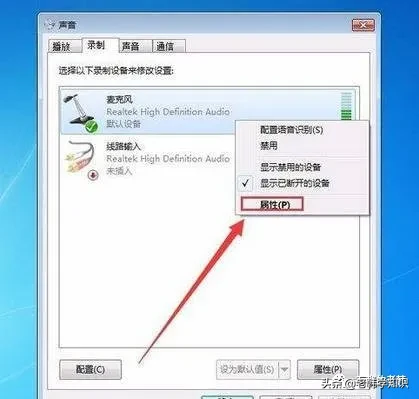
二、电脑禁用了声卡设备
1.点击开始菜单,在“计算机”按钮上单击右键,选择“管理”。

2.在管理界面中点击“服务和应用程序”——“服务”; 一键重装系统 。
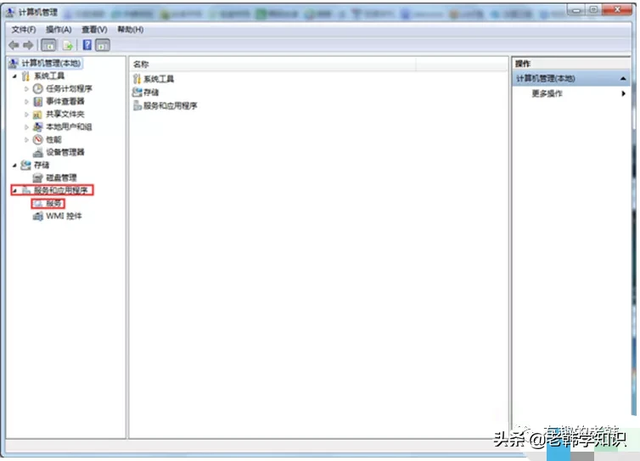
3.在服务窗口右侧找到“windows audio”服务,将“windows audio”服务启动就可。
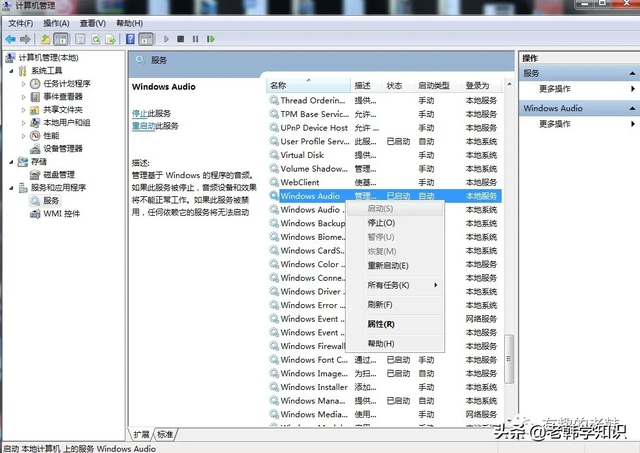
三、硬件故障
麦克风接口或者麦克风线不行等都将导致麦克风无声音输出,解决办法可以采用排除法,比如将麦克风拿到其他电脑试试是否有用,如果有用,说明麦克风无问题,问题在于电脑,返回以上思路检查;如果依旧麦克风无声,说明是麦克风有问题,可以更换一个试试。
上述方法若都无法解决win7系统麦克风没声音的问题,建议重装系统。
至此,win7麦克风没声音怎么设置教程介绍完毕.

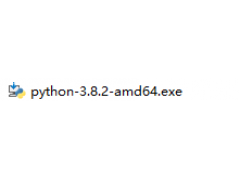
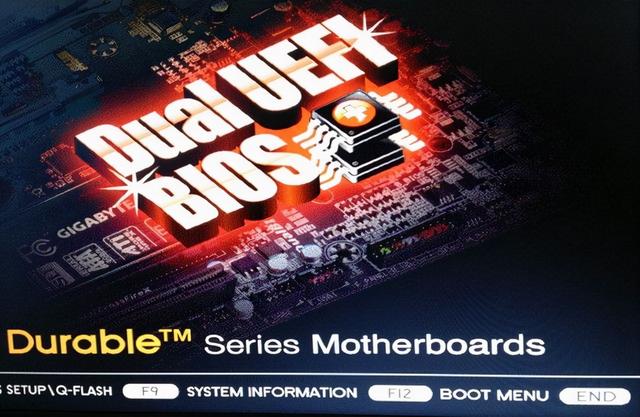

![RedHat服务器上[Errno 5] OSError: [Errno 2]的解决方法](https://img.pc-daily.com/uploads/allimg/4752/11135115c-0-lp.png)

